1 前言
说真的,自从clash for windows停止更新以后,我一直在寻找它的代替品,虽然目前也有很多的clash客户端,但是没有一个在美观和易用上赶得上clash for windows的。并且在clash verge停止更新以后,有人接手了这项目改名叫clash verge rev,不过最近更新频率也下来了。似乎这个大佬们都是刚开始开发很起劲,后续在主体功能完备以后就停了下来,可能这也是clash for windows一直以来受到大家欢迎的原因。不过大家也都清楚,免费软件嘛,不管是不是继续开发,都是要感谢开发者的。
说远了,今天要介绍的这个软件汉化程度非常高,更新频率非常快,在我写博客的这一天里面,隔着12小时就更新了一次,目前感觉完成度很高。不过UI方面还是有点欠缺,不过无伤大雅,作者更新频率很快。
至于为什么说他是clash for windows的最佳代替品,我个人认为第一是汉化程度高,第二是所以按钮几乎都是第一级菜单都可以完成操作,不需要打开第二级菜单。第三就是项目布局比较合理。
依旧是基于clash.meta(也就是mihomo内核),依旧是多端开发,支持windows/mac/linux,不过项目是electron写的,electron优点是多平台开发方便,同时项目编写起来方便点。缺点就是占用存储大,占用内存也大。截止到写文章的时候,带有mihomo稳定版和开发板双内核的下载文件本体来到了100多MB大小,使用存储极为友好的tauri编写的clash verge rev下载大小是30MB,不过需要另外下载webview2.
顺路讲一下个人体验,汉化程度高,导致有些功能不看英文我都看不太懂了。优点是不需要管理员权限就能开启tun模式,这点我也不知道怎么实现的。还可以接管dns设置,安装过程中只需要选择安装的位置,默认就是中文而且不需要下载环境和内核,这点好评。并且安装好就是中文的。支持hy2和reality等最新协议。缺点就是使用起来内存占用高一些。
作者的自制主页:https://mihomo.party/
github项目页:https://github.com/pompurin404/mihomo-party
项目下载页:https://github.com/pompurin404/mihomo-party/releases

2. 下载和安装
在项目下载页:https://github.com/pompurin404/mihomo-party/releases
找到最新版本,然后按照系统下载对应的文件,好评的是都带有系统的名称,比如windows的文件名字是mihomo-party-windows-0.5.8-x64-setup.exe,带有windows字样。setup的意思是安装版,portable是解压即用的版本。然后根据系统cpu形式选择arm/32位系统和64位系统的不同版本。mac os分为M1等arm芯片的版本和英特尔芯片的X64版本,linux根据自己的系统选择版本。
以下教程根据windows的安装版举例,其余的版本下载安装稍微优点区别,使用起来大差不差。
安装过程中只需要选择安装的位置,默认就是中文而且不需要下载环境和内核,这点好评。
3 使用
3.1 复制订阅
请先在机场官网复制 Clash(R)订阅链接,如果是V2B的面板,请点击复制订阅。
或者直接使用,一键导入订阅,网页会跳转到你的clash软件并自动导入和更新
如果你使用的机场没有clash订阅复制地址或者你不满足于机场默认的分流规则可以使用订阅转换,这里是Duang自用的clash订阅转换站点 :https://a.duangks.com/
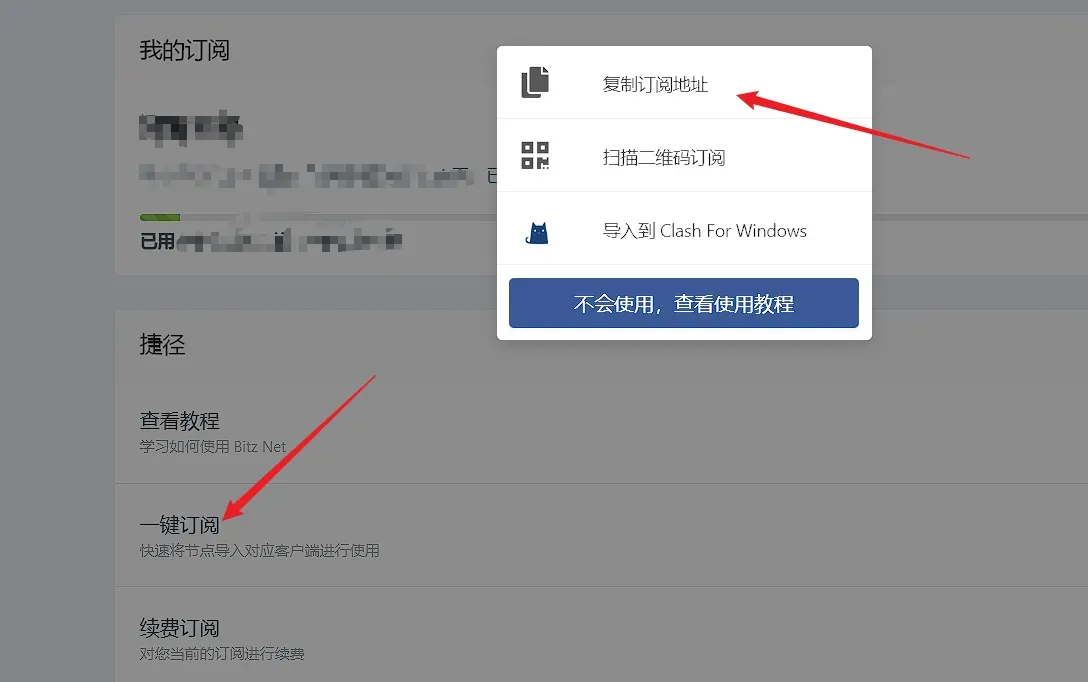
3.2 导入订阅
找到安装好后项目的主页,点击左侧的空白订阅。

然后将你的订阅地址粘贴进去,点击右侧的导入,代理选项的意思是是否使用代理更新订阅。

如果可以成功订阅,可以看到下方出现了你的订阅,并且订阅右上方有两个按钮,圆圈的意思是更新订阅,点击三个点可以编辑订阅信息和编辑文件,编辑订阅信息是更改订阅的名称和订阅地址以及自动更新间隔等。编辑文件就是对订阅的配置文件进行手搓。

3.3 使用订阅
下面放一张左侧的项目图。

首先选中你更新后的订阅,然后点击左侧栏目的代理组,下面讲一下各个按钮的含义。
- 准星图标的意思是定位到当前正在使用的节点。
- 时速表图标的意思是对节点进行延迟测试。
- 下拉三角的意思是展开或者收回这个组。
- 右上角闪电那个图标不一定固定是闪电图标,当它是闪电的时候代表根据延迟对节点进行排序,Aa的时候就是根据节点名称排序,圆圈那个就是默认排序。
- 右边三个横杠的意思是查看节点类型。

然后选中你需要使用的节点。目光转移到左侧,接下来讲如何启用选择的节点
点击上方的系统代理,如果需要开启TUN功能的再点击虚拟网卡,然后点击规则,下面讲一下各个内容的含义。
- 系统代理:是否开启代理,也就是总开关。
- 虚拟网卡:也就是tun模式,这样很多调皮不走代理的软件可以设置虚拟网卡使clash软件判断电脑软件是否走代理。
- 规则:根据订阅内机场设定的规则判断当前网站走不走代理。
- 全局:所有的网站都走代理。
- 直连:所有的网站都不走代理。
接下来就可以成功使用了。
4 软件特殊功能
4.1 切换mihomo版本
在左侧栏中的内核设置中,可以设置软件使用的内核,软件下载好了自带稳定版和开发板两种内核。直接切换即可。
4.2 更新软件和内核
软件更新目前没有一键更新,只能去github项目重新下载。不排除以后更新在线更新的可能。【2024/8/17】
4.3 DNS
mihomo-party这个软件可以说帮小白一键设置了很多的功能,包括DNS设置,大家点击左侧栏下拉找到的DNS,然后点击可以看到域名映射模式默认就是 虚假IP,也就是fake ip。很多clash系列软件都是需要手动开启的。
使用 fake-ip 模式时,clash 会向客户端返回一个虚假 IP,在此期间,clash 会通过规则来判定请求到底直连还是需要走代理。所以客户端拿到的只是一个虚假的 IP 段。可以减少对 DNS 污染的影响,提高网络性能。
关于fake ip和tun模式,建议大家看一下以下的文章:https://www.pupboss.com/post/2024/clash-tun-fake-ip-best-practice/
4.4 域名嗅探
mihomo-party也默认开启了域名嗅探,sniffer通过读取握手包内的SNI字段,主动还原域名,帮助Clash进行域名分流,可以解决一些比如奈菲等加密dns的问题。
4.5 自动更新geoip
这点很多的clash都带,已经不稀奇了。点击左侧栏的外部资源,然后打开自动更新geo数据库即可。
5 electron编程带来的问题
下面同样是低负载情况下,给大家看看不同的软件使用内存的情况。
第一张图是mihomo-party使用的内存占用情况

第二章图是clash for windows使用的内存占用情况。

6 条评论
linux如何使用
请问可不可以解除UWP回环
clash verge rev 才10M不到。我觉得还是挺好的。
大佬有机会测试一下TKV机场吗
端口设置在那里 直接就接管系统代理吗 !
对啊。。。我一打开这直接就接管系统代理了!!!就邪门